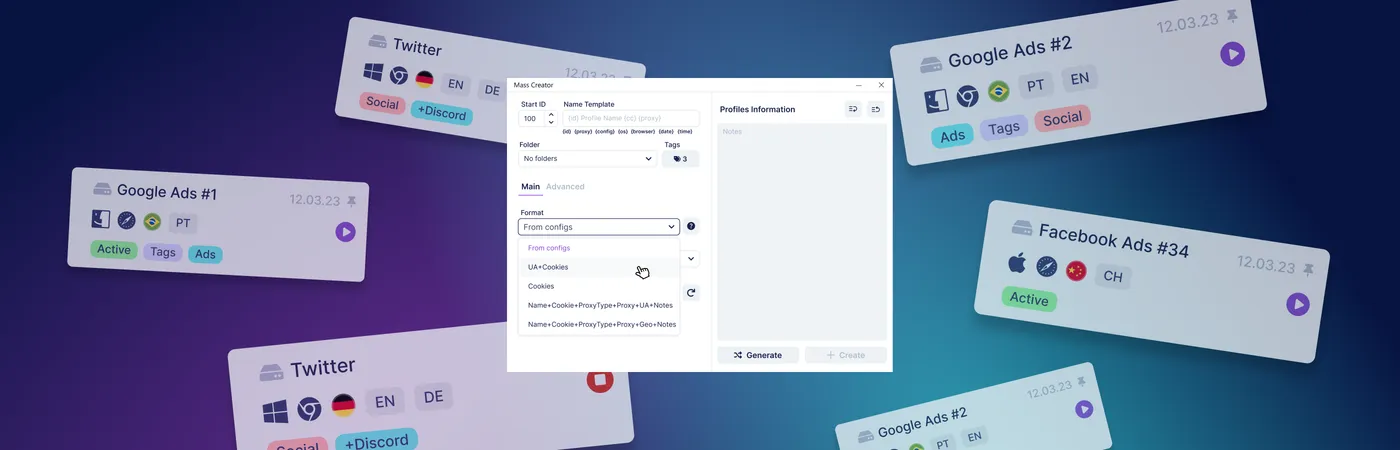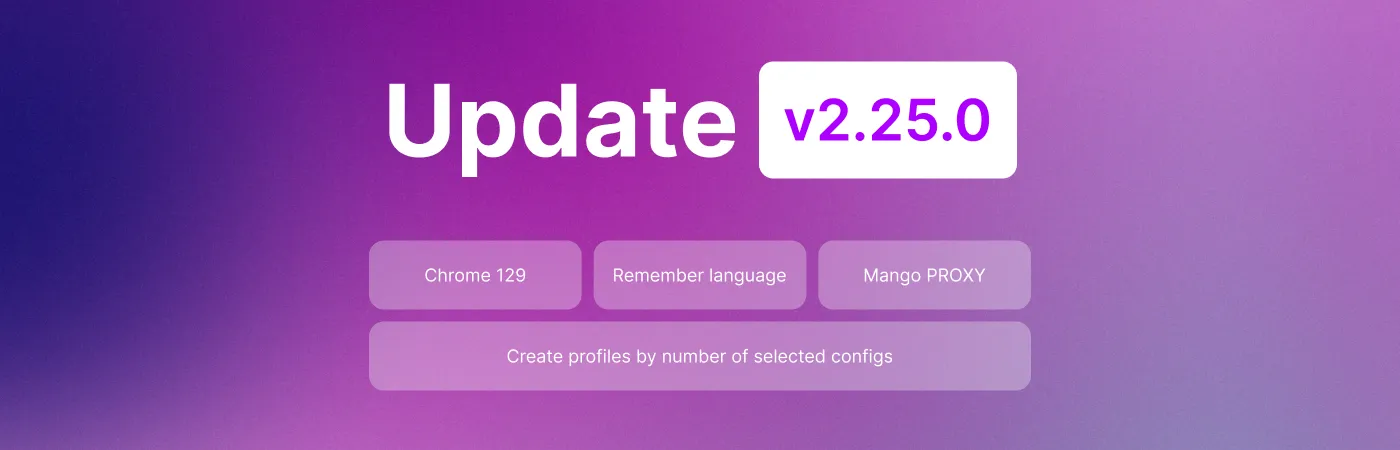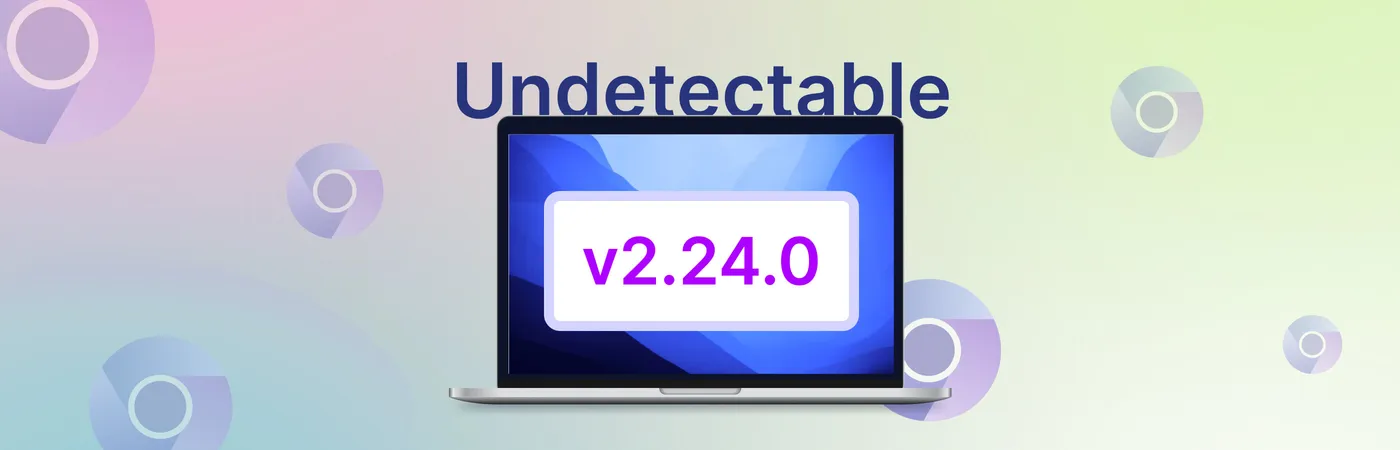Muitos usuários de navegadores antidetectores sabem que uma das principais características é a capacidade de criar perfis de navegador únicos. Esses perfis ajudam a mascarar sua identidade online, fazendo com que cada site te veja como um usuário diferente. Para economizar tempo na criação manual de vários perfis, o Undetectable oferece um recurso de criação de perfis em massa. Neste guia, vamos te mostrar como usar esse recurso incrivelmente útil.
No navegador Undetectable, voce pode criar perfis em massa de duas maneiras - usando apenas configuracoes ou usando seu proprio arquivo juntamente com uma configuracao.
Qual é a Diferença?
Uma configuração é um conjunto de dados de impressão digital do navegador com base em dispositivos reais.
Quando você utiliza configurações para criar perfis, os dados de impressões digitais do perfil serão completamente substituídos pelos dados da configuração. Graças às impressões digitais reais, seu perfil não se destacará entre os usuários reais.
Ao criar perfis a partir do seu próprio arquivo, parte dos dados de impressão digital (cookies, UA, proxy e seu tipo, geo) usados na criação do perfil serão retirados do arquivo que você fornece, enquanto o restante virá da configuração.
Criação em massa de Perfil com Base em Configurações
Nesta secao, iremos percorrer as etapas para criar perfis em massa usando configuracoes.
Passo 1: Abrir a Janela de Criação em Massa
- Abrir o navegador Undetectable. No painel de controle, encontrar o botão "Criador em massa" e clicar nele. Uma janela de criação em massa se abrirá, onde você criará perfis.
Passo 2: Definir o Nome do Perfil
- No campo “modelo de nome”, você pode definir um modelo de nome para todos os perfis criados. Por exemplo, se você digitar "Teste", os perfis serão nomeados como 1-Teste, 2-Teste, e assim por diante.
- Especifique o número inicial para a numeração de perfil no campo “ID de Início”. Se deseja começar com "1", insira "1". Se deseja começar por um número diferente, como "3", insira "3".
- Nos campos "Pasta" e "Etiquetas", você pode atribuir uma pasta e uma etiqueta aos perfis para facilitar a navegação.
Etapa 3: Definir Configurações Básicas do Perfil
- Na seção "Principal", escolha a base para criar perfis. No campo "formato", selecione uma das opções. Escolhemos a opção "A partir de configurações".
- Escolha o número de perfis que deseja criar no campo 'quantidade'.
- Selecione o sistema operacional para os perfis, assim como o navegador.
Passo 4: Definir Configurações Avançadas
Na seção "Avançado", você pode configurar:
- Resolução da tela;
- Adicionar um proxy;
- Definir o(s) idioma(s) do perfil;
- Especificar a página inicial;
- Definir um script de login para o perfil.
Passo 5: Gerar Perfis
Após concluir os passos anteriores, clique no botão "Gerar".
Depois de gerado, a lista dos perfis criados aparecerá à direita. Ao clicar no ícone "+", você pode visualizar as informações básicas sobre cada perfil.
Para finalizar a criação do perfil, clique no botão "Criar".
Seus novos perfis agora estão no programa!
Criação em Massa de Perfis com Base em Arquivos
Nesta seção, vamos percorrer o processo de criação de vários perfis com base em arquivos contendo informações como cookies, UA, proxy e seu tipo, e geo.
Passo 1: Selecione o Formato do Arquivo
Abra a janela de criação em massa de perfis e selecione o formato do arquivo no campo 'Formato'.
Passo 2: Preencher o Arquivo de Acordo com o Modelo
Clique no ponto de interrogação ao lado do campo “Formato” para ver o modelo de preenchimento correto do formato de arquivo selecionado.
Lembre-se, para garantir que todos os dados sejam transferidos corretamente, siga estritamente a estrutura do modelo.
Passo 3: Iniciar Geração de Perfil
- Para gerar perfis, faça upload de um arquivo no formato JSON ou NETSCAPE na área localizada na parte inferior da tela. Em seguida, clique no botão "Gerar".
Você também pode adicionar informações de arquivos de um documento Excel pré-criado, copiando os dados das células e colando no campo.
Todos os perfis gerados aparecerão do lado direito da tela. Clicar no ícone "+" permitirá que você visualize as informações básicas de cada perfil.
Passo 4: Finalizar Criação do Perfil
Para finalizar a criação do perfil, clique no botão "Criar".
Agora seus perfis foram criados com sucesso e estão prontos para uso!